Reklame
Hvornår er sidste gang du slukkede din pc? I går? En uge siden? Sidste år? Hvis du ikke kan huske, hvor længe dit system har været (AKA sin oppetid), er der nogle få måder, du kan finde ud af.
Du kan bruge en Vinduet Kommandoprompt 7 hurtige tip til forbedring af kommandoprompten til WindowsDu bør lære mere om kommandoprompten. Det er en mere værdifuld ressource, end de fleste mennesker er klar over. Disse tip vil forbedre din kommandolinieoplevelse, selvom du er en erfaren bruger. Læs mere for hurtigt at finde ud af, hvor længe din pc har været oppe. Start kommandopromp-skrivebordsappen, og skriv, når prompten er åben netstatistik srv. Den allerførste linje viser dig din computers oppetid.
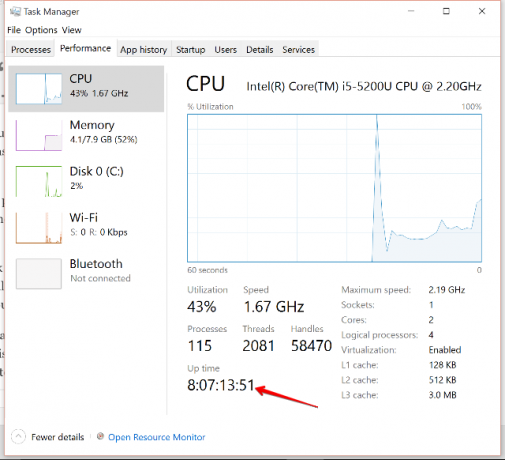
Du kan også bruge Jobliste 5 Kraftige alternativer til Windows Task ManagerTask Killer ville være et bedre navn på den oprindelige Windows Task Manager, da vi kun bringer den op for at dræbe reagerende processer. Alternative Task Managers giver dig mulighed for rent faktisk at styre dine processer. Læs mere
. For at gøre det, gå til Fanen Ydelse. Der vises et afsnit for oppetid der. Personligt synes jeg det er den hurtigste og nemmeste måde.Du kan også køre et kaldet værktøj SystemInfo, som viser dig alle slags oplysninger om din computer, hvoraf den ene er det tidspunkt, din computer har været på. For at få adgang til dette skal du åbne en Kør-prompt ved at trykke på Windows Key + R, skriv derefter SYSTEMINFO og tryk på Enter.
Hvis du kan lide at bruge PowerShell, kan du også åbn en forhøjet PowerShell-prompt Kommandoprompt vs. Windows PowerShell: Hvad er forskellen?Windows-brugere kan klare sig uden at bruge hverken kommandoprompten eller PowerShell. Men med Windows 10 og nye funktioner rundt om hjørnet, er det måske på tide, vi lærte. Læs mere og skriv derefter dette: (get-date) - (gcim Win32_OperatingSystem) .LastBootUpTime. Dette giver dig mulighed for at se den tid, systemet har været på, taget helt ned til millisekunder.
Hvilken metode skal du bruge? Fortæl os det i kommentarerne nedenfor!
Billedkredit: Pepgooner via ShutterStock
Dave LeClair elsker spil på konsol, pc, mobil, håndholdt og enhver elektronisk enhed, der er i stand til at spille dem! Han administrerer afsnittet om tilbud, skriver artikler og arbejder meget bag kulisserne på MakeUseOf.


